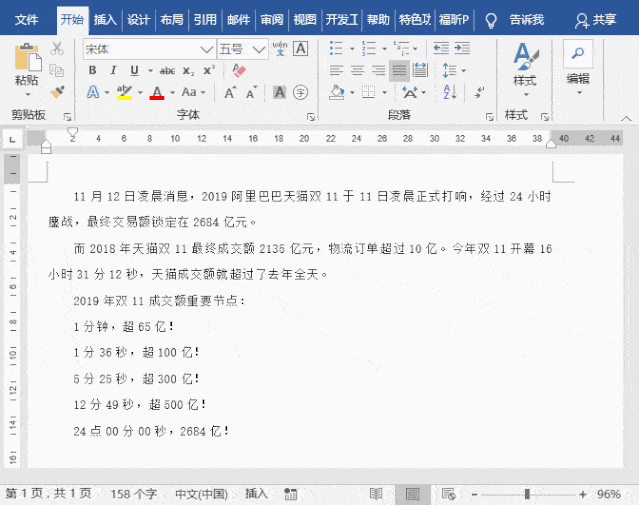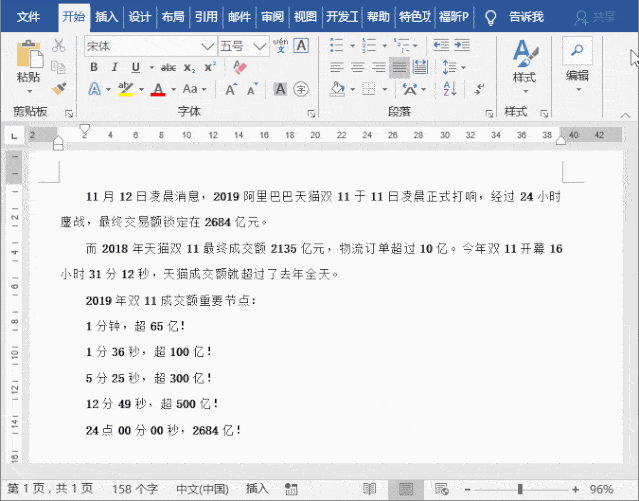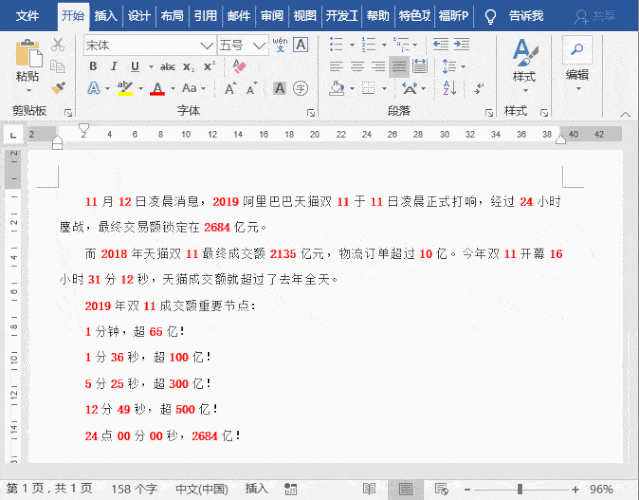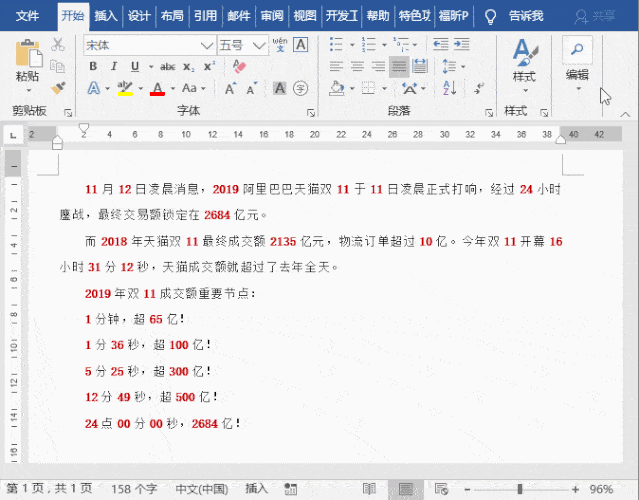| Word教程:word查找替换通配符高级用法:批量处理文档中的数字格式 | 您所在的位置:网站首页 › ipad添加字体教程 › Word教程:word查找替换通配符高级用法:批量处理文档中的数字格式 |
Word教程:word查找替换通配符高级用法:批量处理文档中的数字格式
|
如何一次性将文档中的所有数字加粗呢?请看操作方法: Step1:按【Ctrl+H】键,调出“查找和替换”对话框,切换到【查找】选项卡。 Step2:在"查找内容"文本框中输入^#;再单击【在以下项中查找】-【主文档】,即可选中文档中所有的数字。 Step3:单击【开始】-【字体】功能区中设置字体格式即可,这里点击“加粗”按钮将文字加粗。
02 批量更改数字颜色 除上述方法外,还可以通过“查找替换”功能设置数字格式。比如,一次性将所有数字更改为红色,请看操作方法: Step1:按【Ctrl+H】键,调出“查找和替换”对话框。 Step2:在”查找内容“栏中输入:[0-9\.]。 Step3:然后将鼠标光标定位于”替换为“栏中,点击【更多】按钮,在展开的选项里勾选【使用通配符】复选框。 Step4:再点击【格式】-【字体】,打开“字体”对话框,设置字体的颜色后,单击“确定“按钮。 Step5:最后点击“全部替换”按钮,即可看到文档中所有数字均变成了红色。
03 批量为数字添加下划线 已知如何批量设置数字加粗和更改数字颜色后,那么,一次性为文档中的所有数字添加下划线,相信大家都应该知道如何操作了。方法有2种: 方法1:按【Ctrl+H】键,调出“查找和替换”对话框,在“查找内容”栏中输入:^#。然后将鼠标光标定位于“替换为”栏中,点击【格式】-【字体】,打开“字体”对话框,设置下划线及颜色后,单击“确定”按钮,最后点击“全部替换”按钮,即可看到文中所有的数字都已经加了空格及下划线。
方法2:按【Ctrl+H】键,调出“查找和替换”对话框,在“查找内容”栏中输入:[0-9\.]。将鼠标光标定位于“替换为”栏中,点击【更多】按钮,在展开的选项里勾选【使用通配符】复选框。再点击【格式】-【字体】,打开“字体”对话框,设置下划线及颜色,单击“确定”按钮。最后点击“全部替换”按钮,即可看到文中所有的数字都已经加了空格及下划线。
总结:在批量设置数字格式时,如设置数字大小、颜色、加粗、倾斜、下划线等等,上述几种操作方法及查找内容栏中的代码均可通用。由此可知,在工作中学会灵活应用“Word查找和替换”功能会让你事半功倍哦~ 另外,全套Word视频教程,永久免费学习,还送练习课件!扫码入群领取 点击 “阅读原文”,学习更多的Word、Excel、PPT办公知识!返回搜狐,查看更多 |
【本文地址】